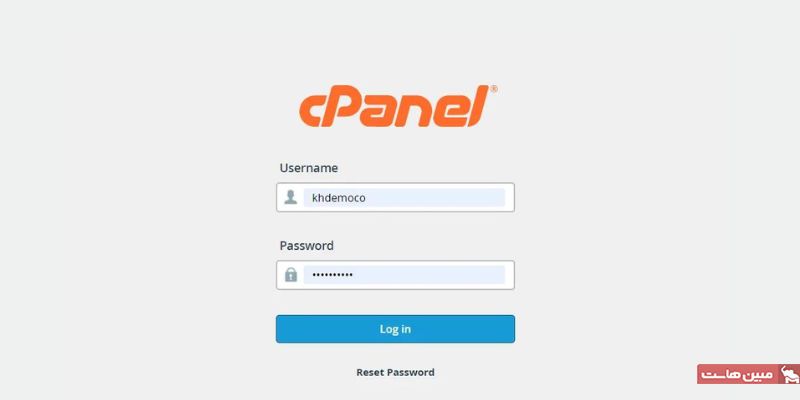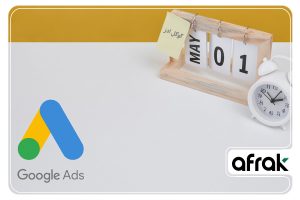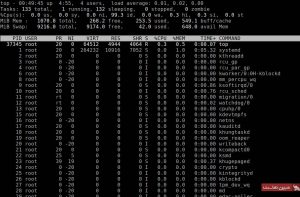سرورهای DNS، رایانههایی هستند که توانایی تبدیل آدرس IP به URL سایت و برعکس را دارند. این سرورها، یک رکورد DNS ایجاد میکنند تا با کمک این رکوردها، اطلاعات مهمی در مورد یک دامنه،نام میزبان و آدرس IP فعلی آن ارائه دهند. در این مطلب، به بررسی روشهای تنظیم رکوردهای dns دامنه در سی پنل، شامل اضافهکردن، ویرایش و حذف رکوردها میپردازیم.
اضافه کردن رکورد های DNS به سی پنل
DNS (Domain Name Service) برای حل مشکل آدرس سرور با نامهای دامنه استفاده میشود. در واقع، اگر میخواهید مفهوم DNS چیست را با جزئیات دقیقتر بدانید، میتوان گفت که DNS دارای چندین رکورد A، TXT، MX، CNAME و بسیاری از انواع دیگر است. و هر رکورد DNS کار مستقلی را انجام میدهد. بهعنوان مثال، رکورد A برای حل IP سرور با دامنه تعیینشده، رکورد MX برای پیکربندی Mail Exchanger بعد از ثبت دامنه استفاده میشود. به همین ترتیب، در بسیاری موارد دیگر، ممکن است شما نیاز به تنظیم رکوردهای dns دامنه در سی پنل داشته باشید.
1- با استفاده از نام کاربری و رمز عبور وارد سی پنل شوید. یعنی از طریق آدرس زیر:
( or https://yourdomain.com/cpanel)
2- به مسیر Domains → Zone Editor بروید.
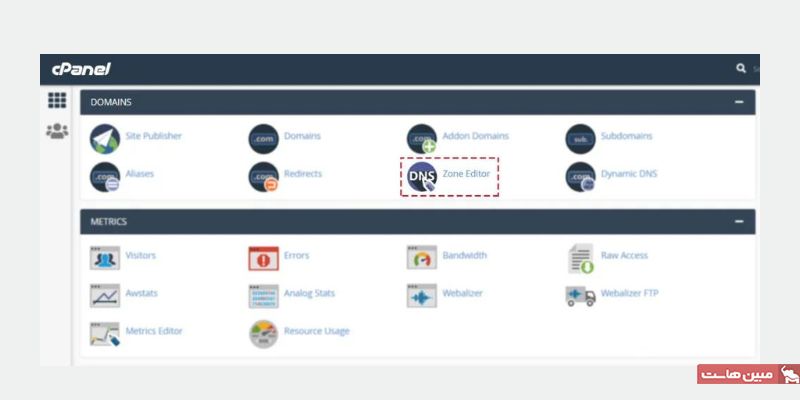
3- Domain Name خاصی را انتخاب کرده و سپس بر روی گزینه Manage کلیک کنید.
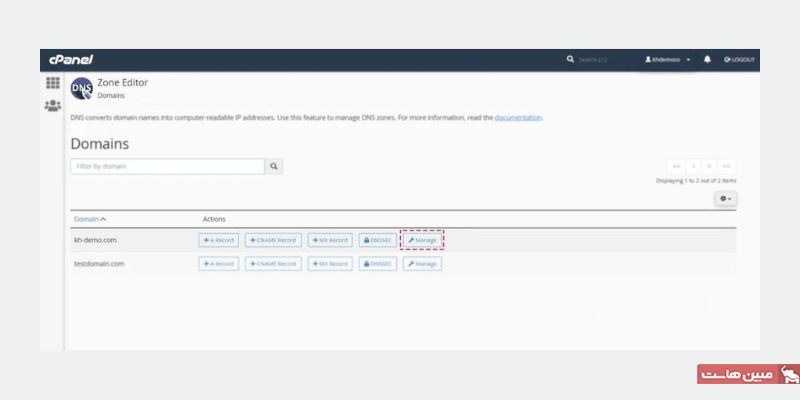
4- اکنون بر روی +Add Record کلیک کنید.
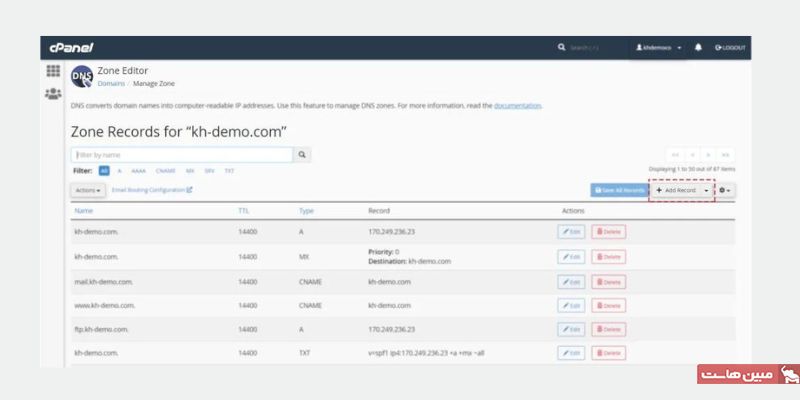
5- در این قسمت از آموزش سی پنل باید جزئیات زیر را وارد کنید.
- Valid zone name: مقدار مرتبط با valid zone را وارد کنید.
- TTL: مدتزمانی را که DNS resolver باید برای نگهداری کش DNS قبل از درخواست جدید یک پرس و جو باید بداند را وارد کنید.
- نوع رکورد: اکنون نوع رکورد را از منوی بازشو انتخاب کنید (A, TXT, MX, NS, CNAME و موارد دیگر)
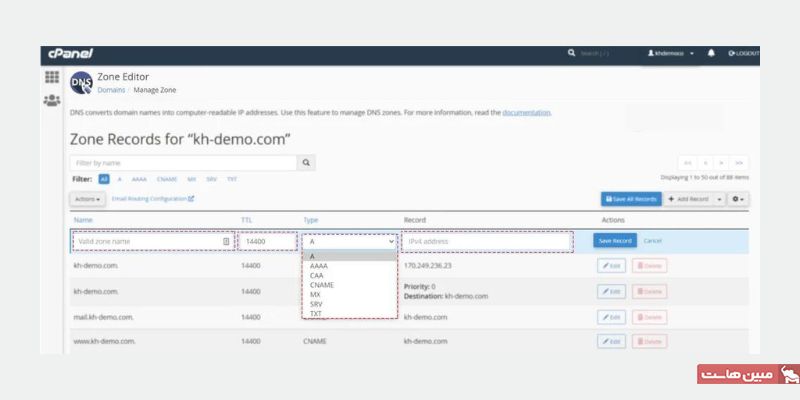
6- اکنون که با موفقیت رکورد را اضافه کردید بر روی گزینه Save Record کلیک کنید.
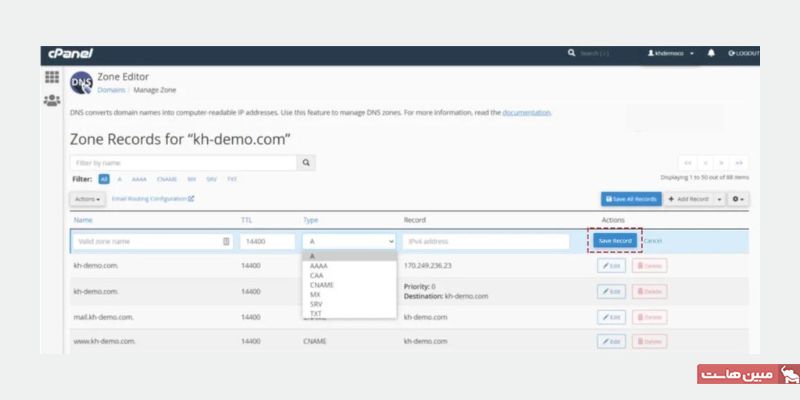
ویرایش رکورد DNS موجود
1- در راستای آموزش مدیریت دامنه در cpanel ابتدا با نام کاربری و رمز عبور وارد سی پنل شوید. یعنی:
( or https://yourdomain.com/cpanel)
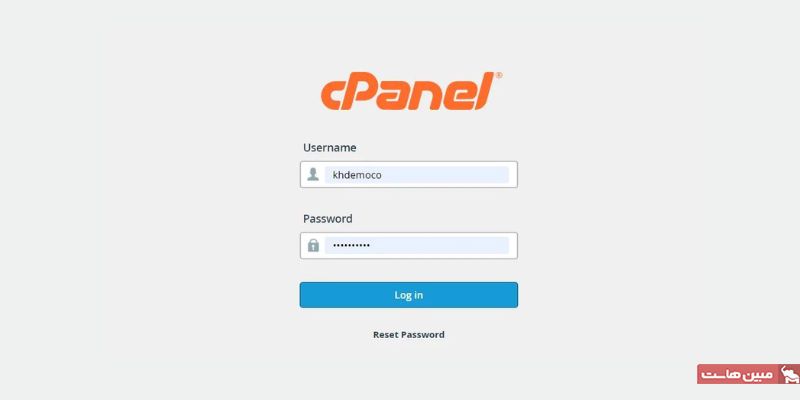
2- به مسیر Domains → Zone Editor بروید.
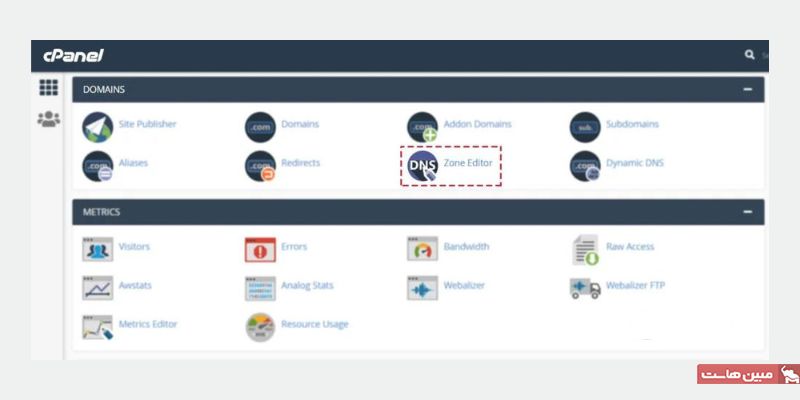
3- به یک Domain Name خاص بروید و سپس بر روی Manage کلیک کنید.
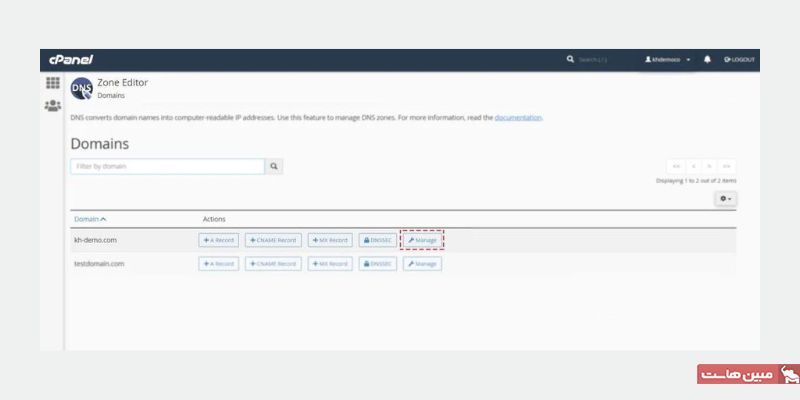
4- میتوانید رکوردهای DNS موجود را با کلیک بر روی دکمه Edit در کنار رکورد DNS فعلی ویرایش کنید.
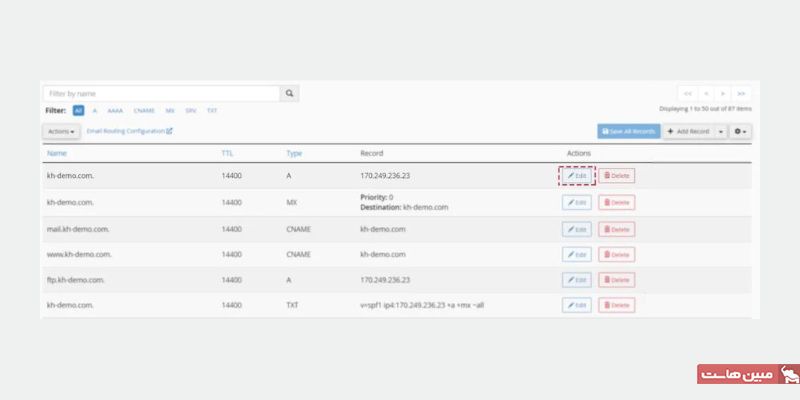
حذف رکورد DNS
1- با استفاده از نام کاربری و رمز عبور وارد سی پنل شوید. یعنی:
( or https://yourdomain.com/cpanel)
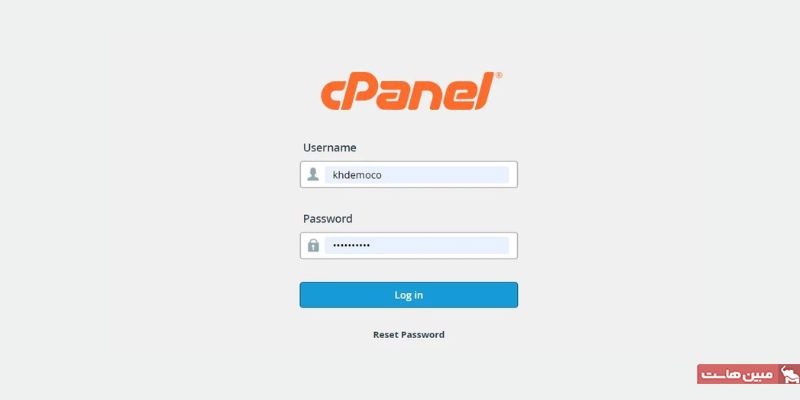
2- به مسیر Domains → Zone Editor بروید.
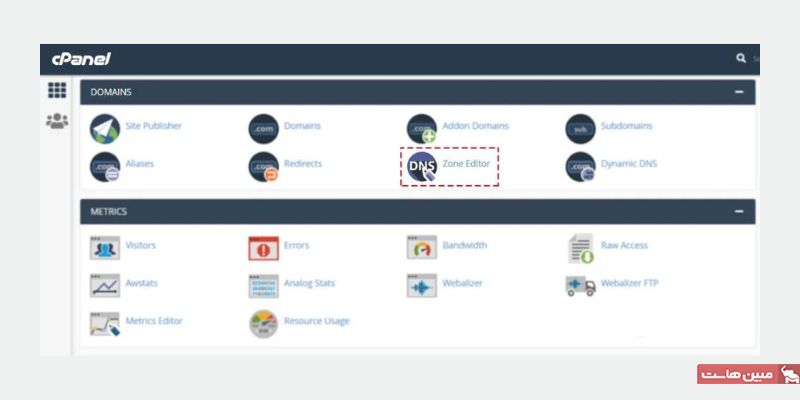
3- یک Domain Name خاص را انتخاب کنید و سپس بر روی Manage کلیک کنید.
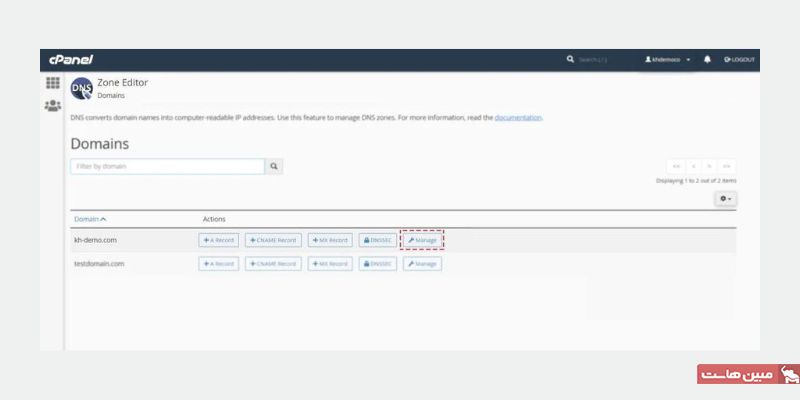
4- رکوردهای DNS موجود را میتوانید با کلیک بر روی گزینه Delete در کنار رکوردهای DNS فعلی حذف کنید.
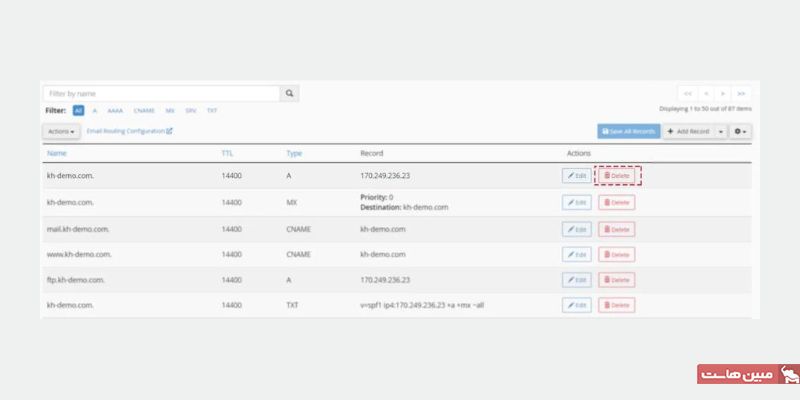
نتیجهگیری
اکنون که نحوه افزودن، ویرایش و حذف رکوردهای DNS در آموزش سی پنل بررسی کردیم، شما باید بتوانید که بهصورت دستی رکوردهای DNS موجود یا جدید را با این راهنما بهصورت گامبهگام تغییر دهید.
نوشته آموزش تنظیم رکوردهای dns دامنه در سی پنل! اولین بار در مجله آقای وب. پدیدار شد.